Pertama-Tama kita harus Enable Regedit.exe-nya dulu ... gini caranya
Registry merupakan sekumpulan database yang menyimpan data tentang pengaturan konfigurasi dan pilihan-pilihan pada operating system (OS) microsoft windows. Sedangkan regedit.exe (registry editor) merupakan tools yang digunakan untuk merubah / meng-edit registry tersebut. So dapat dikatakan kalau tools ini memiliki peranan yang sangat penting dan riskan.
Registry merupakan sekumpulan database yang menyimpan data tentang pengaturan konfigurasi dan pilihan-pilihan pada operating system (OS) microsoft windows. Sedangkan regedit.exe (registry editor) merupakan tools yang digunakan untuk merubah / meng-edit registry tersebut. So dapat dikatakan kalau tools ini memiliki peranan yang sangat penting dan riskan.
Nah ane mw share pengalaman nih, dulu PC
ane pernah kejangkit virus nih, truz ane basmi aja dengan antivirus,
sebut saja Avast dan Smadav. Alhasil semuanya dapat teratasi dan kembali
normal. Tapi beberapa saat kemudian ane baru nyadar teryata task manager di
PC ane jadi ngilang (jika kita teken ctrl+alt+del task managernya ndak
muncul). Usut punya usut ternyata si virus nyerang register virus dan
kemungkinan melakukan perubahan isi register pada PC. Berarti solusinya
adalah dengan mengubah kembali register tersebut ke nilai semula, yaitu
dengan menggunakan registry editor (regedit.exe).
 Untuk
masuk ke tool ini (regedit.exe) cukup ketikan regedit pada menu run.
Nah sialnya ane, ternyata pas mau masuk tools regedit, muncul dialog box
yang bertuliskan “registry editing has been disabled by your
administrator”. Nah berarti selaen nyerang register, virus tersebut juga
nyembunyiin register editor. Setelah utak-atik dan dibantu oleh mbah
google, alhamdulilah ane berhasil ngembaliin register editor ane. So,
bagi yang ngalami kasus serupa, ndak usah panik. Berikut caranya, monggo
silakan disimak.
Untuk
masuk ke tool ini (regedit.exe) cukup ketikan regedit pada menu run.
Nah sialnya ane, ternyata pas mau masuk tools regedit, muncul dialog box
yang bertuliskan “registry editing has been disabled by your
administrator”. Nah berarti selaen nyerang register, virus tersebut juga
nyembunyiin register editor. Setelah utak-atik dan dibantu oleh mbah
google, alhamdulilah ane berhasil ngembaliin register editor ane. So,
bagi yang ngalami kasus serupa, ndak usah panik. Berikut caranya, monggo
silakan disimak.
1. Buka paksa registry editor,
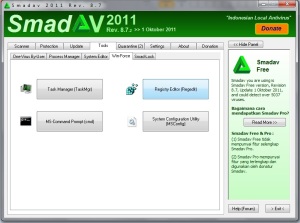 Kemaren ane buka paksa si register editor ini pake smadav rev8.7. Bagi yang belom punya bisa donload di Smadav Rev.8.9.
Buka Smadav, pilih Tools, pilih Win-Force. Pilih Registry Editor
(regedit). Kemudian akan muncul dialog windows yang bertuliskan
“Registry Editor was blocked by user, Force open registry editor?”,
pilih Ok. Setelah itu maka kita langsung masuk ke registry editor.
Kemaren ane buka paksa si register editor ini pake smadav rev8.7. Bagi yang belom punya bisa donload di Smadav Rev.8.9.
Buka Smadav, pilih Tools, pilih Win-Force. Pilih Registry Editor
(regedit). Kemudian akan muncul dialog windows yang bertuliskan
“Registry Editor was blocked by user, Force open registry editor?”,
pilih Ok. Setelah itu maka kita langsung masuk ke registry editor.
2. Lakukan Editing Registry
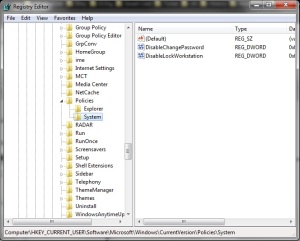 Cari
direktori berikut
HKEY_CURRENT_USER\Software\Microsoft\Windows\CurrentVersion\Policies\System.
Setelah menemukan direktori tersebut, di ruang sebelah kanan cari
register dengan nama “DisableRegistryTools”. Double klik register
tersebut, kemudian masukkan data hexa 00000000 pada “value data”. Jika
belum terdapat register tersebut, maka tambahkan dengan cara klik kanan
(pada ruang sebelah kanan) – new – DWORD (32-bit) value. Beri nama
register tersebut dengan DisableRegistryTools dan berikan value data
hexa 00000000.
Cari
direktori berikut
HKEY_CURRENT_USER\Software\Microsoft\Windows\CurrentVersion\Policies\System.
Setelah menemukan direktori tersebut, di ruang sebelah kanan cari
register dengan nama “DisableRegistryTools”. Double klik register
tersebut, kemudian masukkan data hexa 00000000 pada “value data”. Jika
belum terdapat register tersebut, maka tambahkan dengan cara klik kanan
(pada ruang sebelah kanan) – new – DWORD (32-bit) value. Beri nama
register tersebut dengan DisableRegistryTools dan berikan value data
hexa 00000000.
3. Close Registry Editor, restart PC, kemudian buka regedit.exe (ketikkan regedit pada menu run), jika sudah bisa masuk, berarti cara yang kita lakukan telah berhasil.
Selamat mencoba. Good Luck!
Kalo udah bisa masuk Regeditnya Lanjutkan dengan Langkah Berikut :
Cara Mengaktifkan Task Manager Yang Disable
Seperti
halnya mengembalikan atau menampilkan Folder Options yang hilang, atau
Run begitu juga dengan Task Manager yang tidak bisa di tampilkan
karena sengaja disembunyikan oleh admin komputer maupun karena serangan
virus.
Bila komputer anda mengalami masalah Task Manager tidak bisa di tampilkan, pada saat anda menekan CTRL + ALT+ DEL dan muncul pesan "Task Manager has been disabled by your administrator" sudah tentu bahwa DWORD value dalam regedit yang bernilai 0 (nol) sudah di ubah menjadi 1(satu), untuk mengembalikannya langkah-langkah yang perlu anda lakukan ialah sebagai berikut :
Langkah-langkah di bawah ini dilakukan dengan asusmi bahwa komputer anda sudah terbebas dari virus, lakukan pembersihan virus pada komputer anda terlebih dahulu ( Free Download Kaspersky 2010 full version ).
Bila komputer anda mengalami masalah Task Manager tidak bisa di tampilkan, pada saat anda menekan CTRL + ALT+ DEL dan muncul pesan "Task Manager has been disabled by your administrator" sudah tentu bahwa DWORD value dalam regedit yang bernilai 0 (nol) sudah di ubah menjadi 1(satu), untuk mengembalikannya langkah-langkah yang perlu anda lakukan ialah sebagai berikut :
Langkah-langkah di bawah ini dilakukan dengan asusmi bahwa komputer anda sudah terbebas dari virus, lakukan pembersihan virus pada komputer anda terlebih dahulu ( Free Download Kaspersky 2010 full version ).
Dan Berikut ini adalah Cara Mengaktifkan Task Manager Yang Disable:
1.Masuk regedit dengan cara ketik regedit pada run menu, caranya klik start - run kemudian ketik regedit dan tekan Enter atau klik OK (kalo windows 7 tinggal tekan tombolWindows+R)
2.Klik menu Edit kemudian pilih Find (Ctrl+F) dan ketikkan kata DisableTaskMgr ( penulisan tidak tegantung huruf kecil/besar ) kemudian klik Find Next hingga menemukan data seperti berikut:
3. Setelah itu, silahkan anda ubah Value data DisableTaskMgr dengan cara double klik pada kata DisableTaskMgr dan ubah angka 1 (satu) menjadi 0 (nol) dan tekan ENTER atau klik OK dengan maksud agar Task Manager dienable kan kembali
4.Tutup regedit dan coba tekan CTRL + ALT+ DEL
Jika anda tiak ingin direpotkan atau masih bingung dengan langkah-langkah diatas, silahkan anda download Fix Task Manager untuk mempermudah anda, tanpa harus melakukan langkah-langkah tersebut.








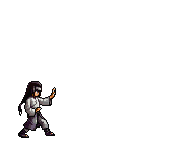

0 komentar:
Posting Komentar